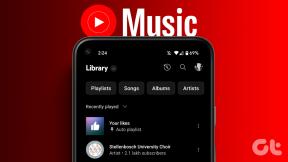Kuidas kaamera suumis välja lülitada?
Miscellanea / / November 28, 2021
Covid-19 põhjustatud sulgemise ajal said suumikoosolekud tohutuks platvormiks veebitundide või virtuaalsete ärikohtumiste läbiviimiseks koolides, ülikoolides või ettevõtetes. Suumikoosolek võimaldab teil veebikaamerat ja mikrofoni lubades veebipõhise koosoleku läbi viia. Kui aga liitute suumikoosolekuga, lubab see kaameral ja mikrofonil automaatselt teie videot ja heli teiste koosolekul osalejatega jagada. Kõigile see lähenemine ei meeldi, kuna see võib põhjustada privaatsusprobleeme või te ei pruugi olla mugav oma videot ja heli jagada teiste suumikoosolekul osalejatega. Seetõttu on meil teie abistamiseks väike juhend teemal "Kuidas kaamera suumil välja lülitada".‘ mida saate kaamera keelamiseks järgida.

Sisu
- Kuidas kaamera suumis välja lülitada?
- Kuidas ma saan videokaamerat Zoom koosolekul keelata?
- Kuidas lülitada veebikaamera ja mikrofon töölaua suumis välja?
- 1. meetod: enne Zoom koosolekuga liitumist
- 2. meetod: Zoomi koosolekuga liitudes
- 3. meetod: suumikoosoleku ajal
- Kuidas mobiilirakenduses Zoom veebikaamerat ja mikrofoni välja lülitada?
- 1. meetod: enne suumikoosoleku alustamist
- 2. meetod: Zoomi koosolekuga liitudes
- 3. meetod: suumikoosoleku ajal
Kuidas kaamera suumis välja lülitada?
Kuidas ma saan videokaamerat Zoom koosolekul keelata?
Suumi koosolekutel videokaamera keelamiseks on kolm meetodit. Saate oma video keelata kolmel järgmisel viisil.
- Enne koosolekuga liitumist.
- Sel ajal, kui liitute suumikoosolekuga.
- Pärast suumikoosolekule sisenemist.
Veebikaamera ja mikrofoni väljalülitamine suumis on Töölaud?
Loetleme meetodid, mida saate kasutada kaamera suumi väljalülitamiseks. Lisaks mainime, kuidas saate oma mikrofoni välja lülitada ka töölaual toimuval suumikoosolekul.
1. meetod: enne Zoom koosolekuga liitumist
Kui te pole veel koosolekuga liitunud ega soovi koosolekule siseneda, kui video on sisse lülitatud, saate järgida neid samme.
1. KäivitageSuumi klient oma laua- või sülearvutis.
2. Klõpsake nuppu allanoole ikoon kõrval 'Uus koosolek.’
3. Lõpuks tühjendage valik "Alusta videoga" video keelamiseks enne suumikoosolekuga liitumist.
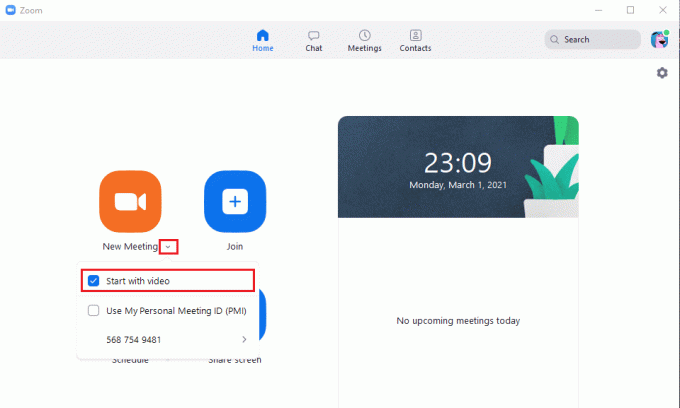
2. meetod: Zoomi koosolekuga liitudes
1. Avage arvutis suumiklient ja klõpsake nuppu Liitu valik.
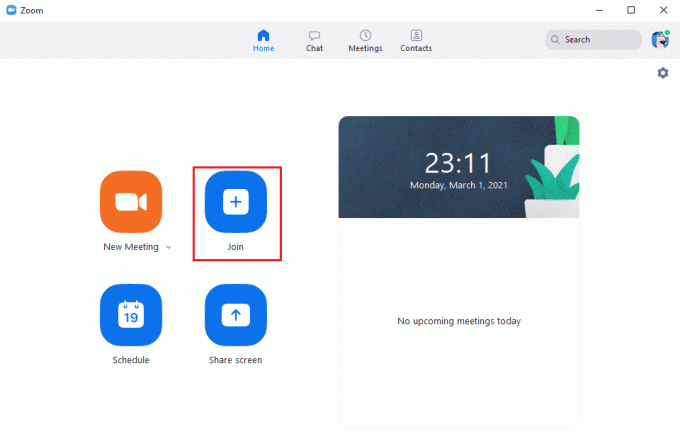
2. Sisestage koosoleku ID või link nimi, seejärel tühjendage valiku ruut "Lülita minu video välja."
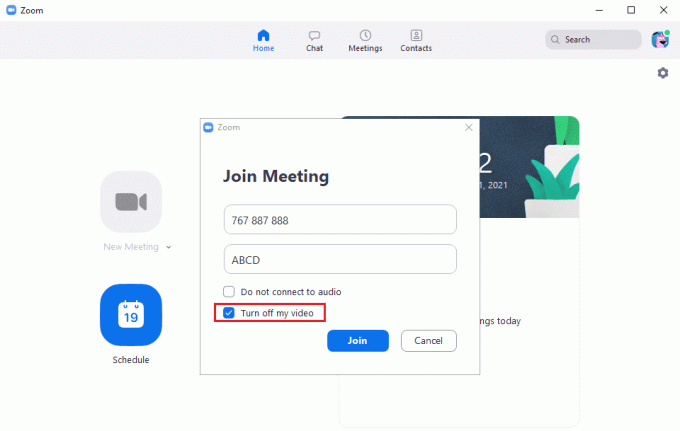
3. Lõpuks klõpsake nuppu Liitu koosoleku alustamiseks video väljalülitamisega. Samamoodi saate eemaldada märke kastist "Ärge ühendage heliga", et mikrofoni vaigistada.
3. meetod: suumikoosoleku ajal
1. Suumikoosoleku ajal koosoleku valikute nägemiseks liigutage kursor alla.
2. Klõpsake ekraani vasakus alanurgas nuppu "Stopp video" võimalus video välja lülitada.
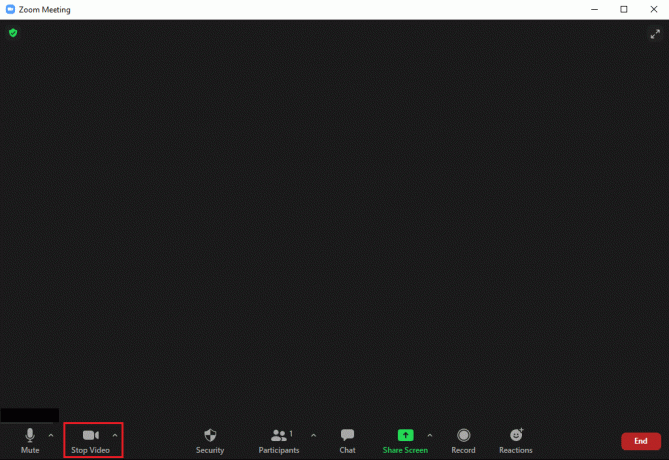
3. Samamoodi võite klõpsata "Vaigistamikrofoni vaigistamiseks video valiku kõrval.
See on kõik; saate neid meetodeid hõlpsalt järgida kui otsisite artiklit lülitage kaamera sisse Zoom välja.
Loe ka:Parandage sülearvuti kaamera, mis ei tööta operatsioonisüsteemis Windows 10
Veebikaamera ja mikrofoni suumi väljalülitamine Mobiilirakendus?
Kui kasutate suumi mobiilirakendust ja olete uudishimulik kaamera väljalülitamine suumil, saate neid meetodeid hõlpsalt järgida.
1. meetod: enne suumikoosoleku alustamist
1. Käivitage a Suumi rakendus oma telefonis, seejärel puudutage nuppu Uus koosolek valik.

2. Lõpuks lülitage lüliti välja „Video sees”.
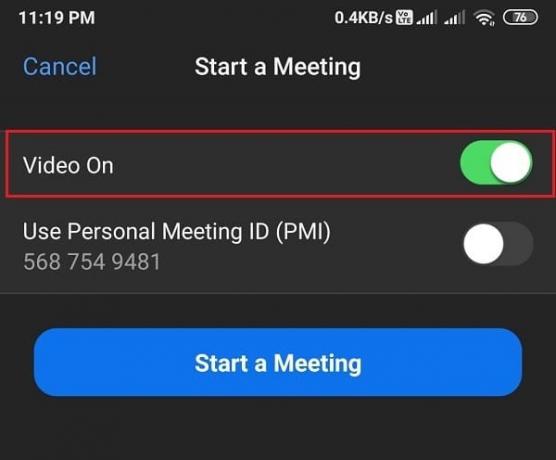
2. meetod: Zoomi koosolekuga liitudes
1. Ava Suumi rakendus teie seadmes. Puudutage nuppu Liitu.

2. Lõpuks Lülita välja valiku lülitit „Lülita minu video välja”.

Samamoodi saate selle valiku lüliti välja lülitada "Ära ühenda heliga ühendust" heli vaigistamiseks.
3. meetod: suumikoosoleku ajal
1. Suumikoosoleku ajal puudutage ikooni ekraan vaatamiseks kohtumisvõimalused ekraani allservas. Puudutage nuppu "Stopp video" video keelamiseks koosoleku ajal.
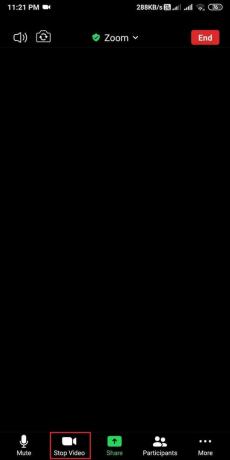
Samamoodi puudutage "Vaigista"heli keelamiseks.
Korduma kippuvad küsimused (KKK)
Q1. Kuidas end Zoomis peita?
Sellist funktsiooni suumil enda peitmiseks pole. Suum pakub aga funktsioone video ja heli väljalülitamiseks suumikoosoleku ajal. Seega, kui soovite end varjata, saate heli vaigistada ja teiste koosolekul osalejate video välja lülitada.
Q2. Kuidas suumis video välja lülitada?
Saate oma video suumimisel kiiresti välja lülitada, klõpsates suumikoosoleku ajal suvandil „Stop video”. Saate järgida kogu selles artiklis mainitud meetodit.
Soovitatav:
- Kuidas mängida suumis perevaenu
- 15 parimat joomamängu suumi jaoks
- 5 viisi, kuidas parandada, kui Gmaili konto ei saa e-kirju
- Kuidas WhatsAppis fondi stiili muuta
Loodame, et see juhend jätkub kuidas kaamera suumil välja lülitada aitas teil suumikoosolekul video või heli keelata. Mõistame, et video sisselülitamine suumikoosoleku ajal võib mõnikord olla ebamugav ja võite minna närviliseks. Seega, kui teile see artikkel meeldis, andke meile allolevates kommentaarides teada.